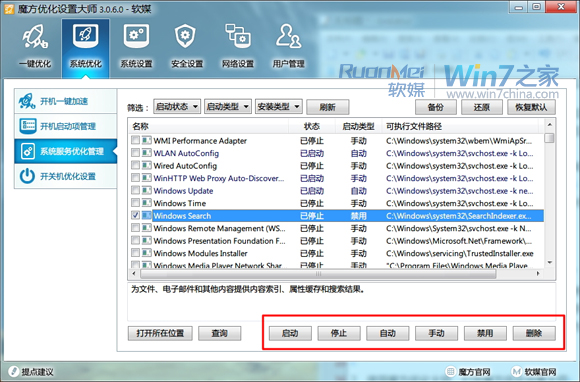默認情況下,Windows7附帶的一些程序和功能處於打開狀態,其中包括Windows Search。此功能帶來了快捷方便強大的搜索功能,但可能有人不需要此功能,或者很少用到此功能,或許還有人認為其在後台建立索引耗費了大量資源並且可能會硬盤產生傷害。如果不使用Windows Search,其實可以將其關閉。當然關閉Windows Search會將其從Windows中刪除,但不會減少Windows占用的硬盤空間量,Windows Search仍將存儲在硬盤中,因此,您可以根據需要將它重新打開。
首先了解一下關閉Windows Search會出現以下後果:
—Windows中的所有搜索框都將消失,其中包括Windows資源管理器、“開始”菜單、“控制面板”、文檔庫以及其他庫中的搜索框。
—依賴於WindowsSearch的程序可能無法正常運行。
—Internet Explorer將不具有增強型搜索功能。
—Tablet PC的手寫識別功能將無法運行。
—Windows Media Center將不具有增強型搜索功能。
—您再也無法按元數據排列庫視圖,且列標題將僅可對項目進行排序,而無法對其進行堆疊和整理。
—影響Windows Search功能的選項將被刪除,其中包括“控制面板”中和“文件夾選項”的“搜索”選項卡中的索引功能。
—Windows將再也無法識別以下基於搜索的文件類型:search-ms、searchconnector-ms和osdx。
如何卸載Windows Search功能?
在“控制面板”中,打開“程序和功能”,點擊左側“打開或關閉Windows功能”,在打開的“Windows功能”中取消勾選“Indexing Service”(索引服務),和“Windows Search”(搜索功能),確定即可。
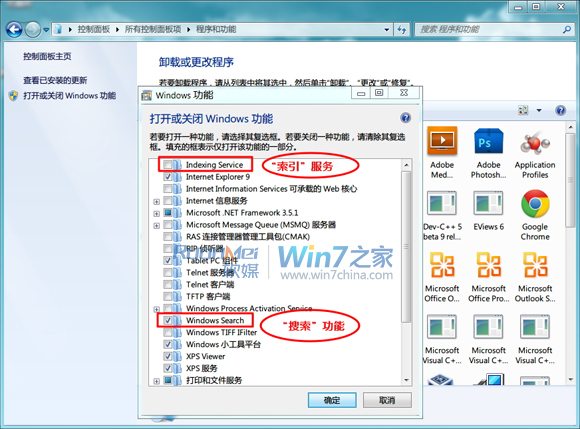
如果你不想讓你的搜索框從你的電腦中消失,建議取消勾選第一項“Indexing Servive”。
如何關閉Windows Search服務?
1、在“控制面板”-“管理工具”中打開“服務”,找到“Windows Search”,雙擊該項打開“屬性”窗口,可以臨時“暫停”或者“停止”該服務,也可以徹底停止,只要將其“啟動類型”設置為“手動”或者“禁用”,如果需要重新啟用此功能,只需在此設置“啟動類型”為“自動”,重啟電腦後自動啟用該服務。
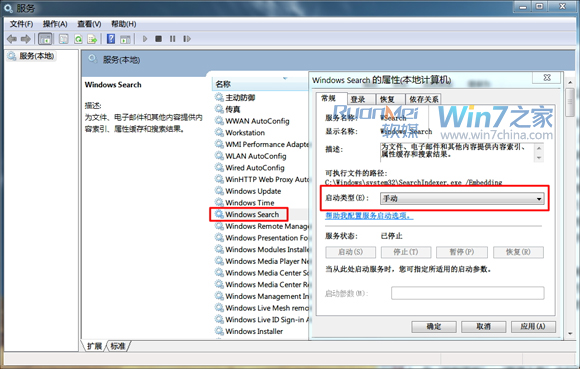
2、使用魔方優化大師,打開魔方優化設置大師,在“系統優化”菜單下,打開“系統服務優化管理”功能,勾選“Windows Search”可以進行“啟動”“停止”“自動”“手動”“禁用”“刪除”等操作。